如何准备和导入CSV联系人列表到LinkedIn广告管理器以创建匹配受众?
背景
LinkedIn广告管理器是一款强大的工具,可帮助市场营销和销售人员推广活动和产品,触达尽可能多的目标客户或潜在客户。然而,对于不熟悉营销工具的人来说,LinkedIn广告管理器的数据导入逻辑可能令人感到困惑。
在这种情况下,AroundDeal将帮助解决“如何准备和导入CSV联系人列表到LinkedIn广告管理器以创建匹配受众”的问题。
必要准备
一个以CSV或Excel格式的联系人列表。
一个LinkedIn广告管理器账户,用于导出联系人模板(或账户模板)。
一个DropBase账户,用于轻松映射和验证联系人列表,以便准备将其导入到LinkedIn。
Step1:下载LinkedIn联系人列表模板
首先,需要在此处下载LinkedIn的联系人列表模板。如果已经有模板,可以跳过此步骤。
转到Campaign Manager (广告管理器) > drop Plan(删除计划) > 点击Audiences(受众) > 点击 Create Audience。
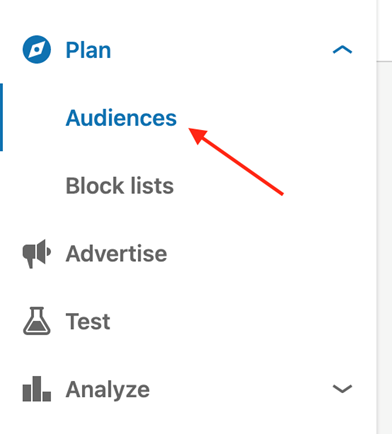
点击上传列表部分中的Company / Contact。
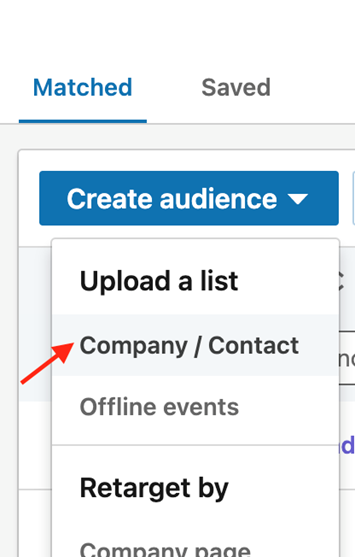
点击链接下载contact list template。
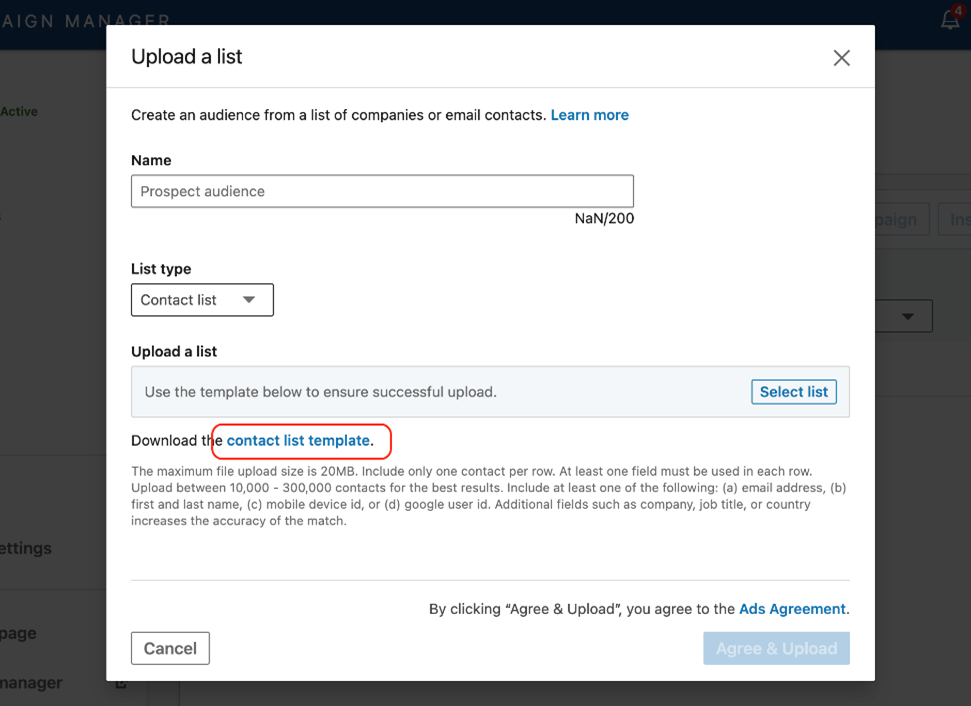
Step2:基于此模板创建Dropbase表
点击Create Table >点击Import Data。
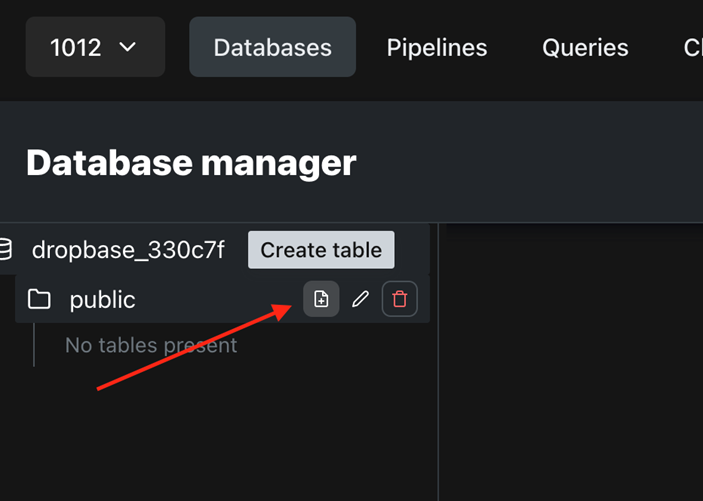
上传从上一步下载的LinkedIn联系人列表,然后点击下一步。
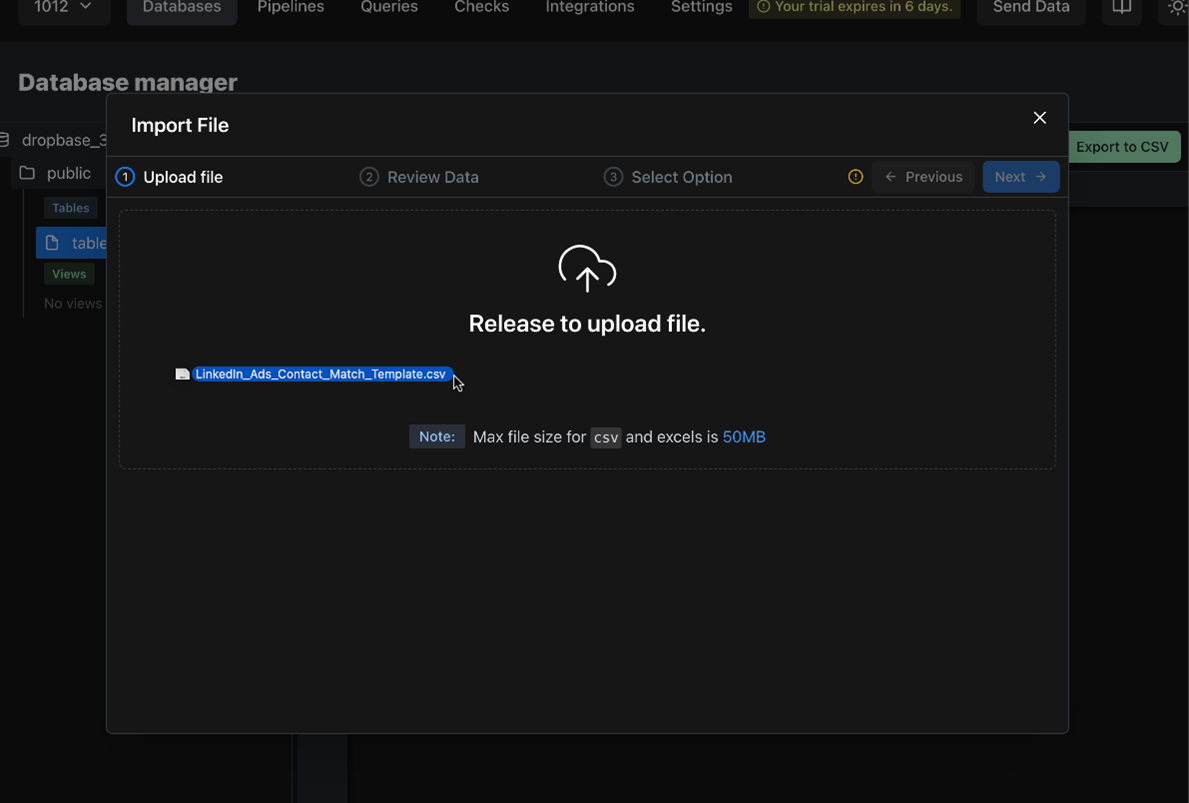
请确保正确选择了标题行和数据行。如果选择有误,您可以通过拖动彩色方框到正确位置进行调整。完成后,点击“下一步”。
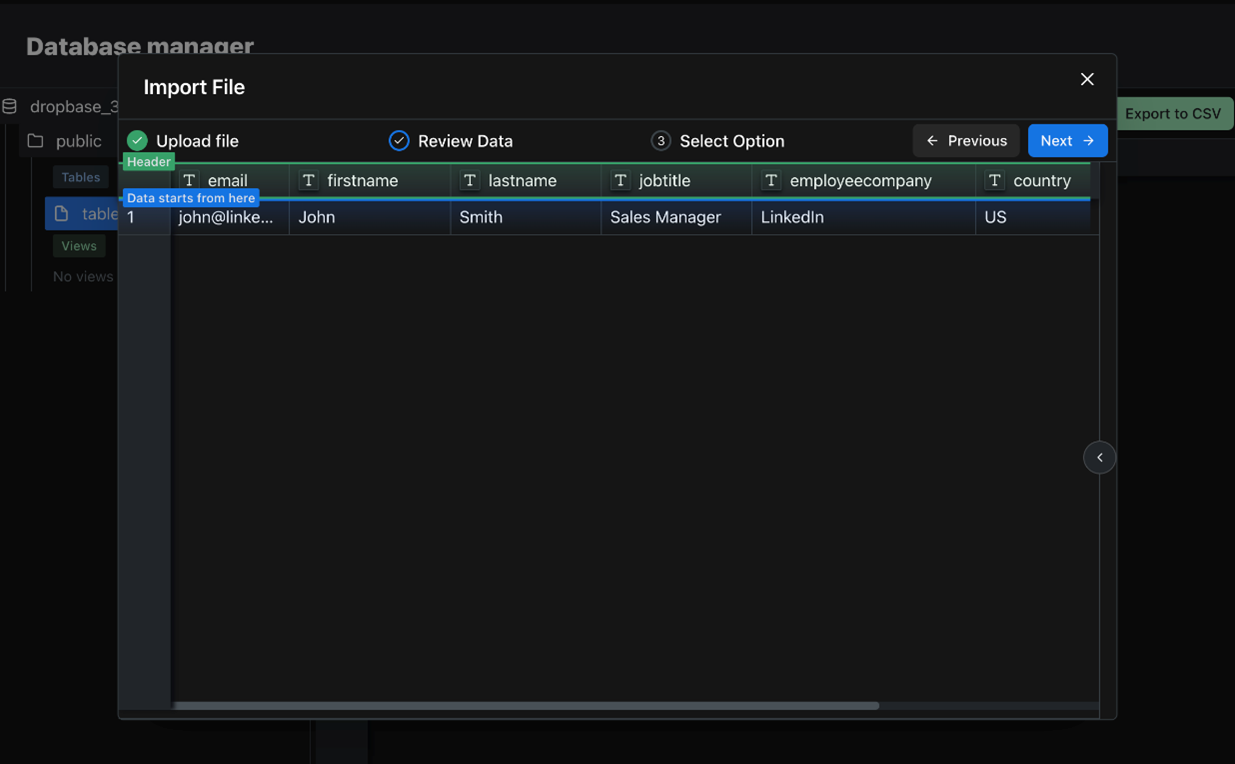
点击Use file columns来使用LinkedIn模板中的列表。
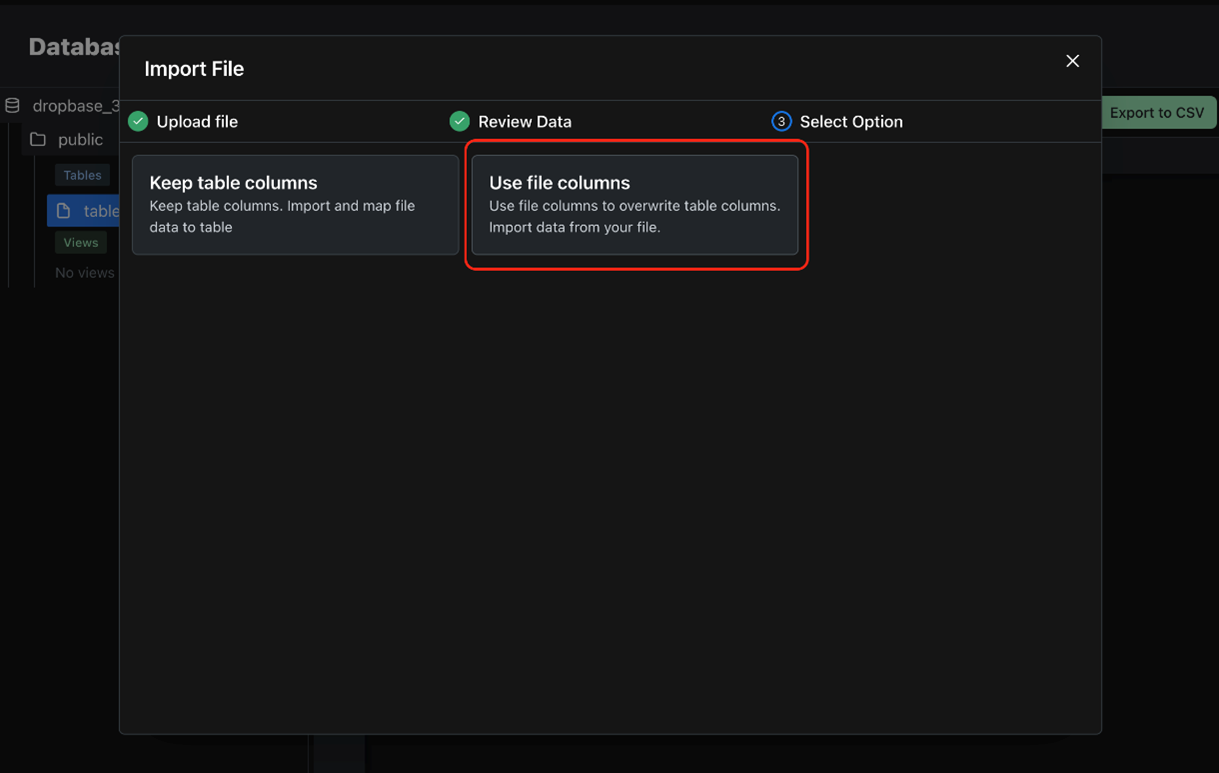
点击关闭开关,以避免误导入LinkedIn示例数据。
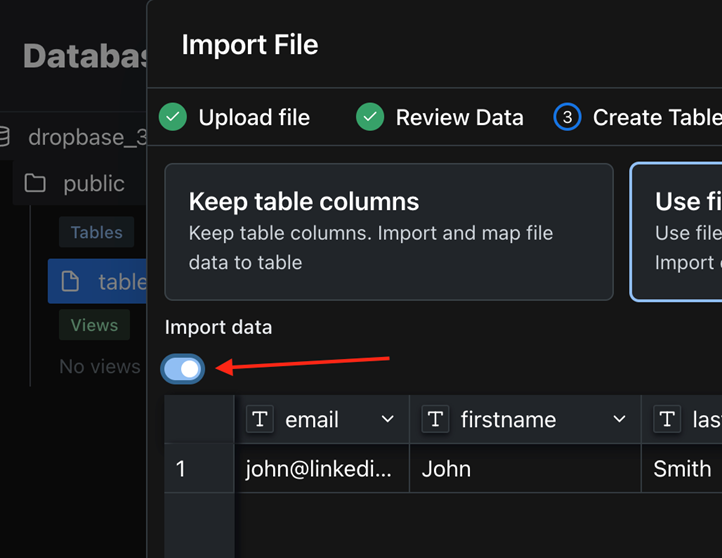
单击邮件栏,为邮件验证添加验证检查。
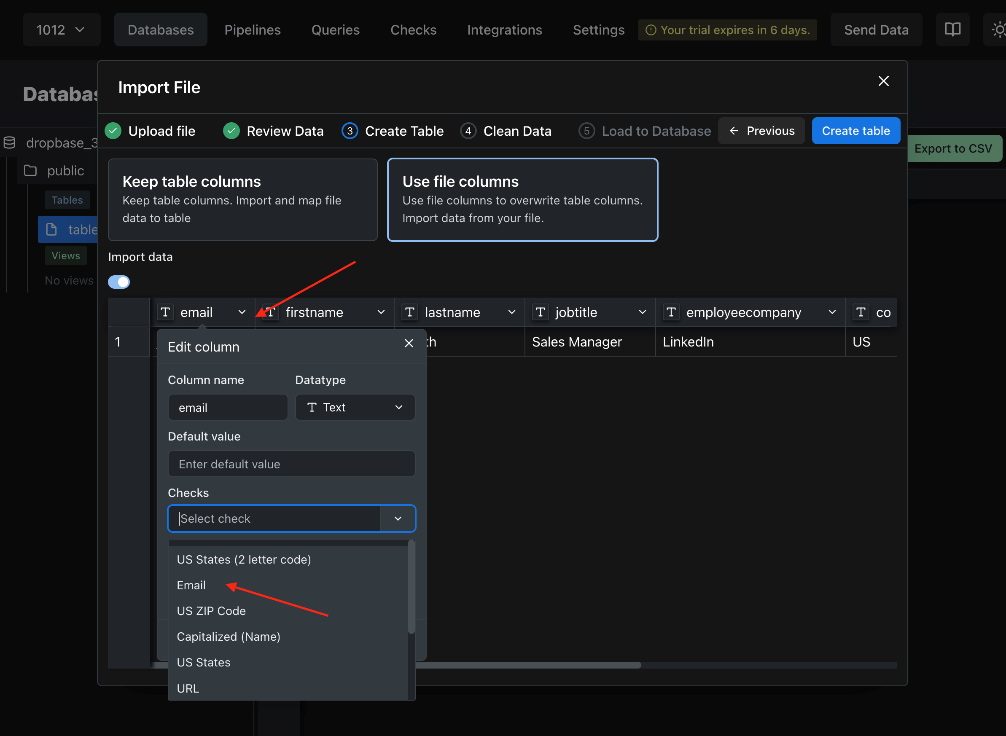
删除appleidfa和googleaid栏,它们只是示例栏,除非您确实需要它们。如果您的联系人列表没有这些值,需要确保稍后取消选择它们。
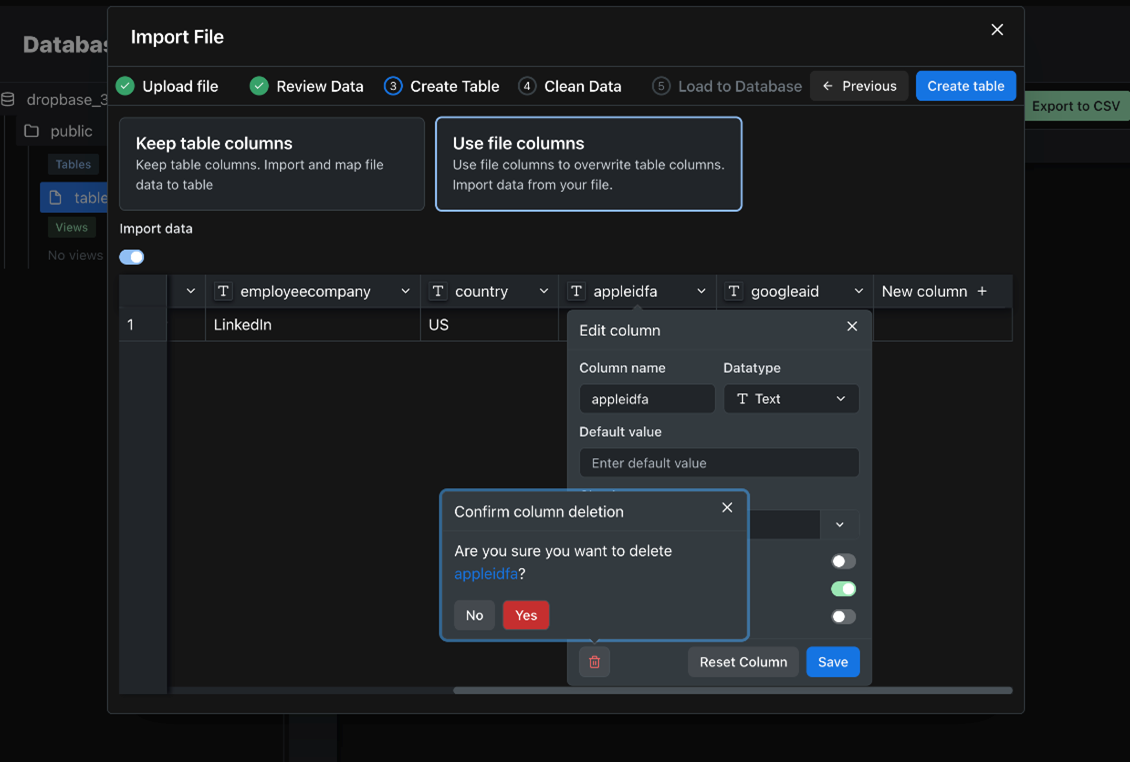
单击Create Table完成模板的设置。
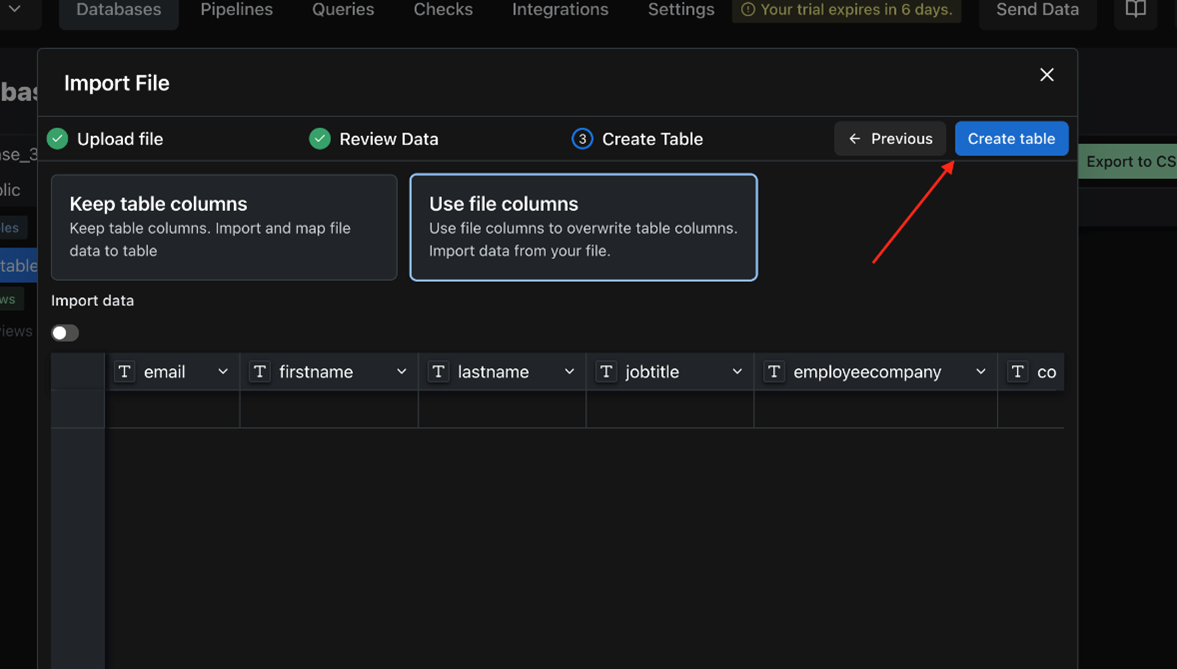
Step3:上传CSV联系人列表
单击Import Data并上传联系人列表,设置完成后单击下一步。
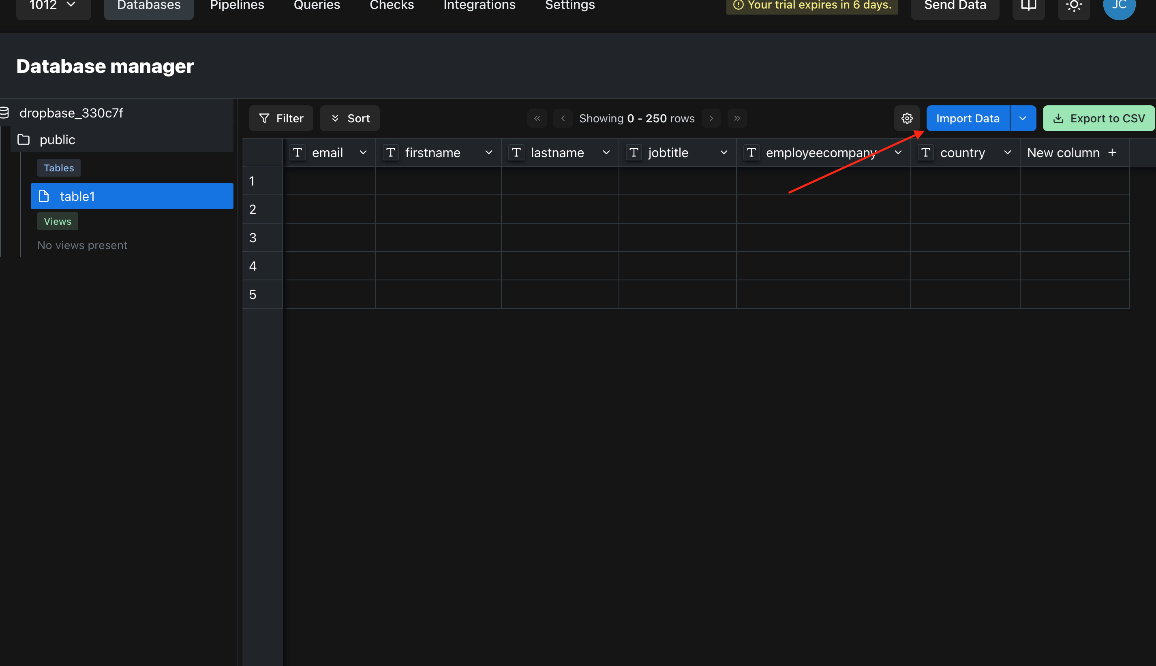
检查标题行和数据行,确保一切正常。
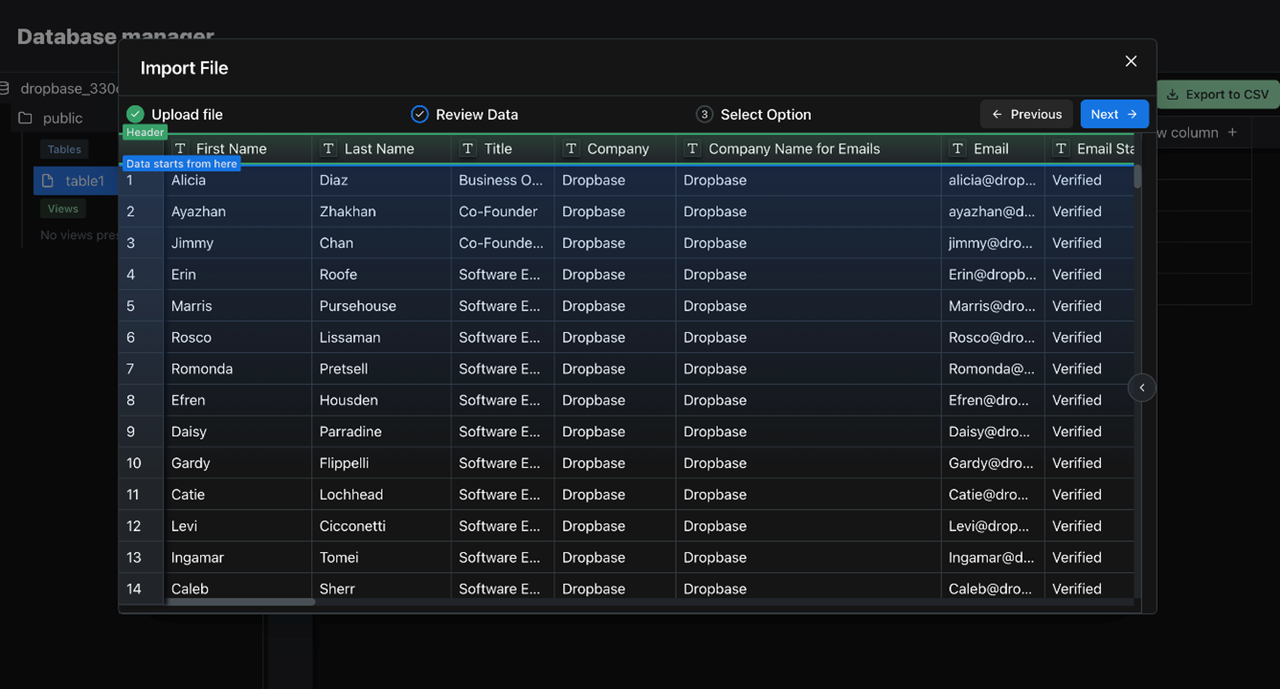
检查自动匹配是否准确。
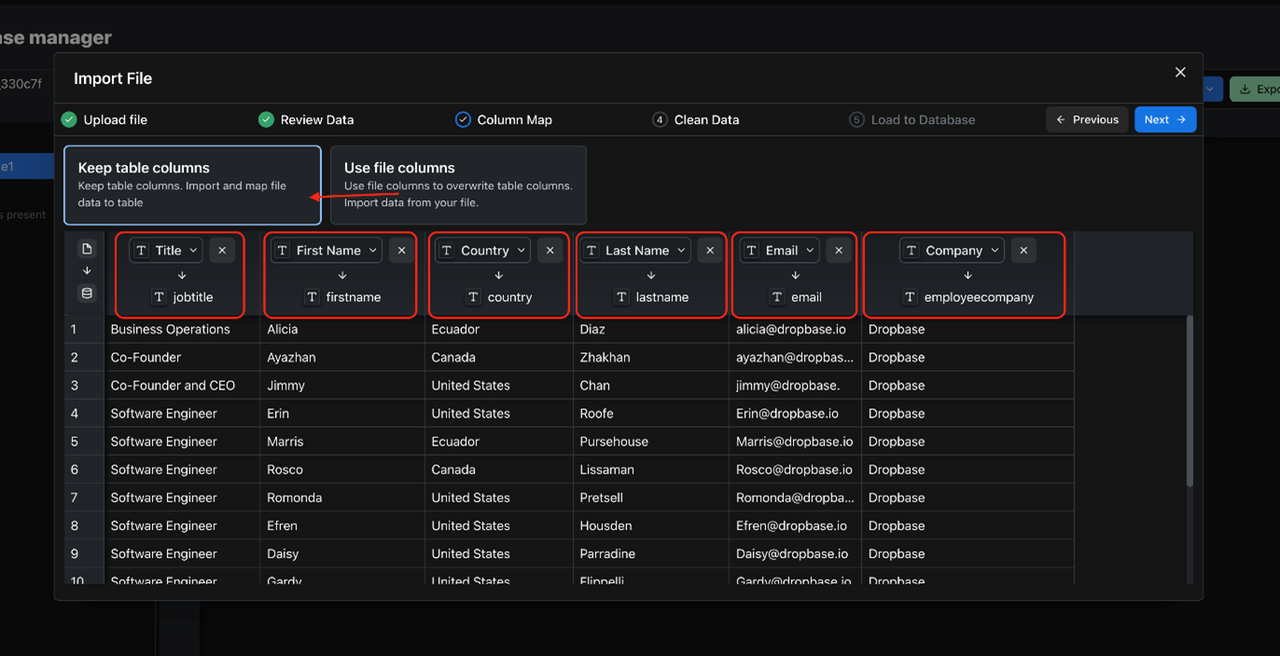
修复所有突出显示的验证问题,并单击验证。
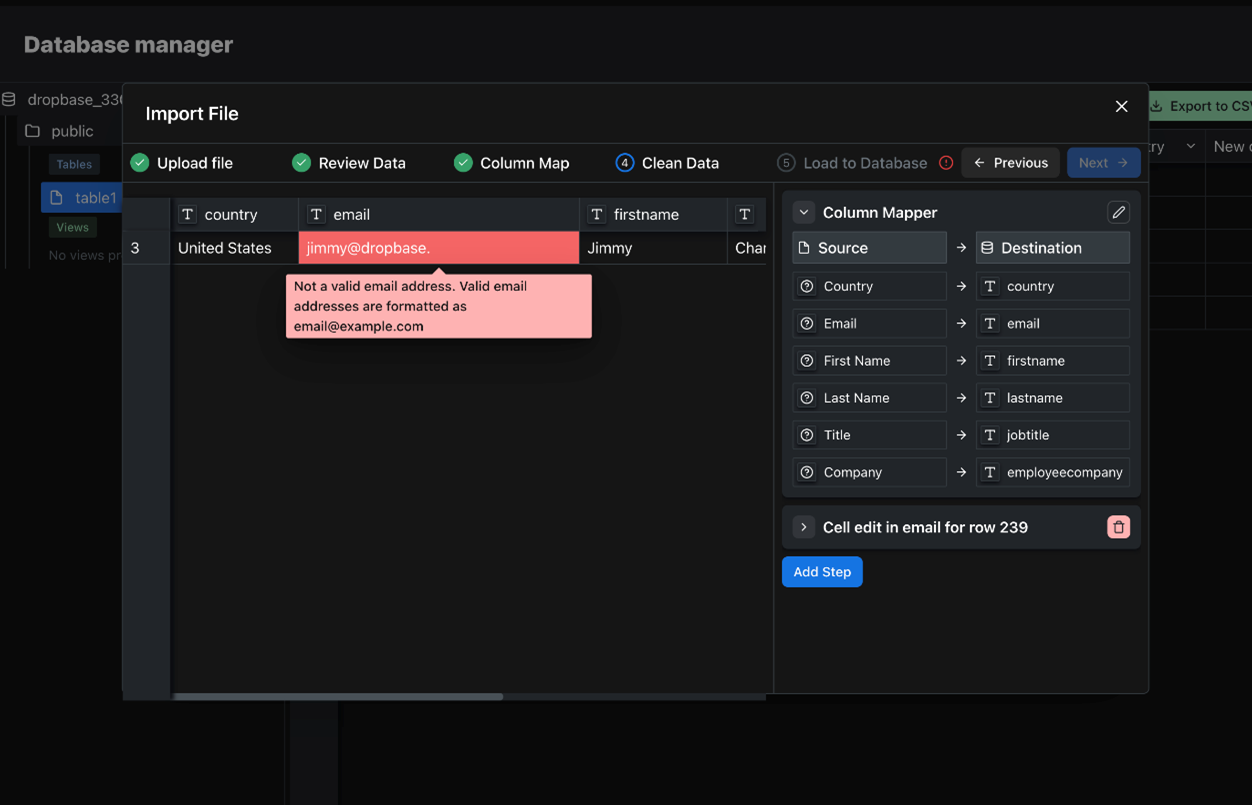
点击Append,然后加载到数据库。
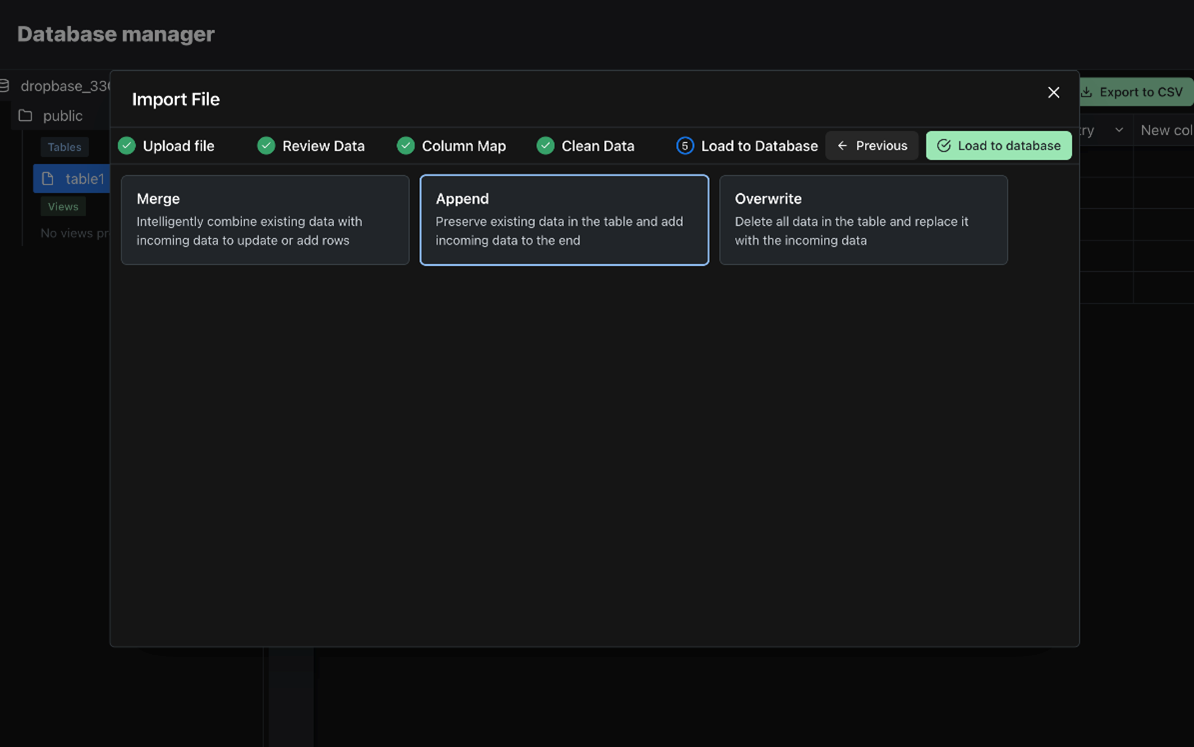
您的数据已成功加载。可以选择从其他联系人列表导入更多数据到同一表中。只需点击“Import Data”并重复此过程。
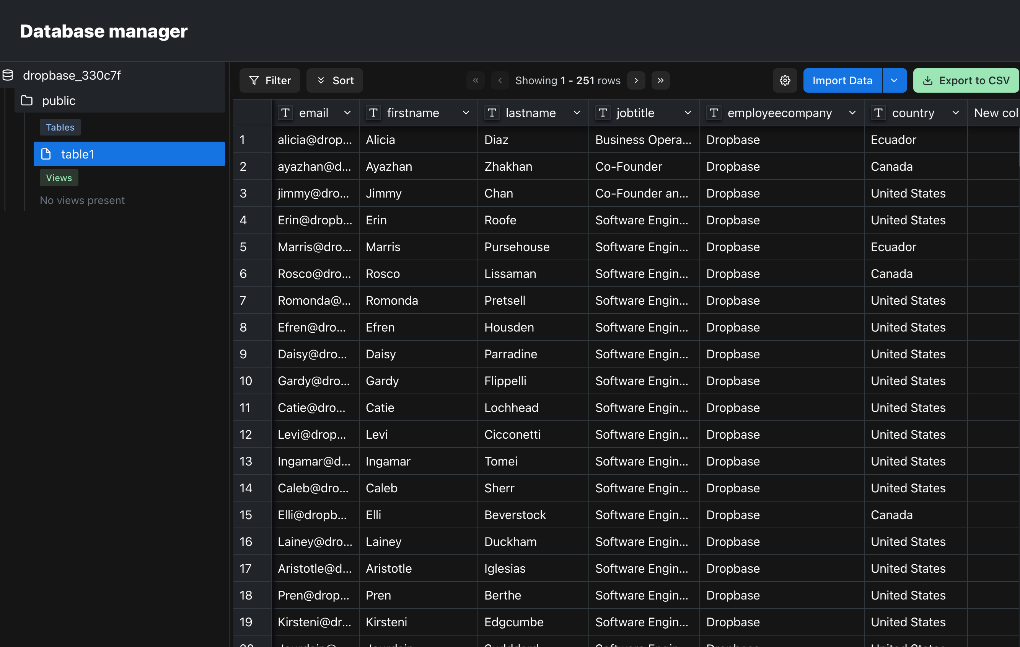
Step4:导出为CSV
现在可以通过点击export to CSV将该数据导出为CSV。
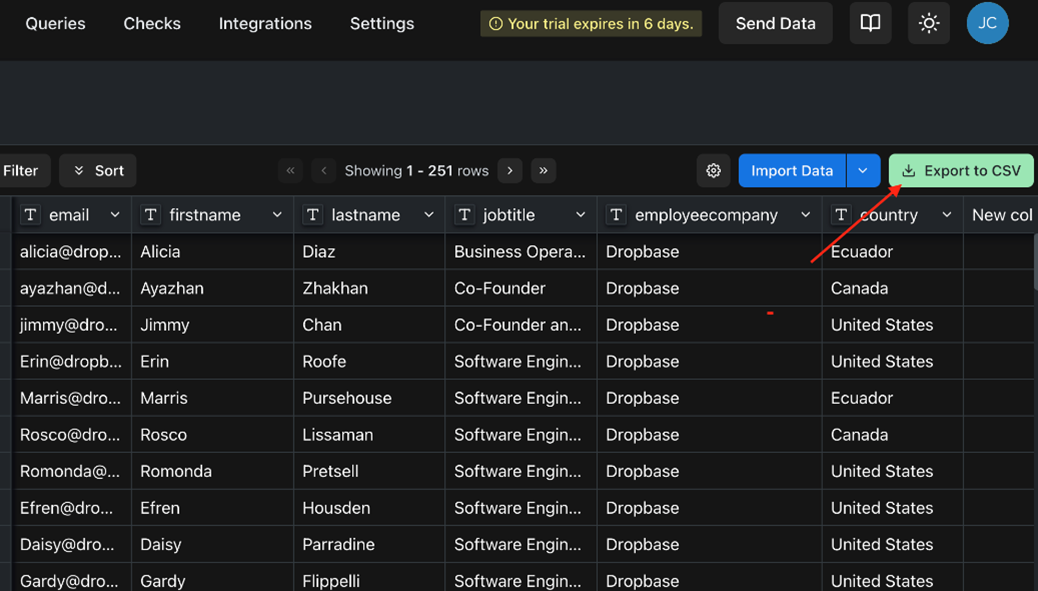
Step5:上传到LinkedIn
选择联系人列表

上传从Dropbase导出的文件,点击同意并上传。
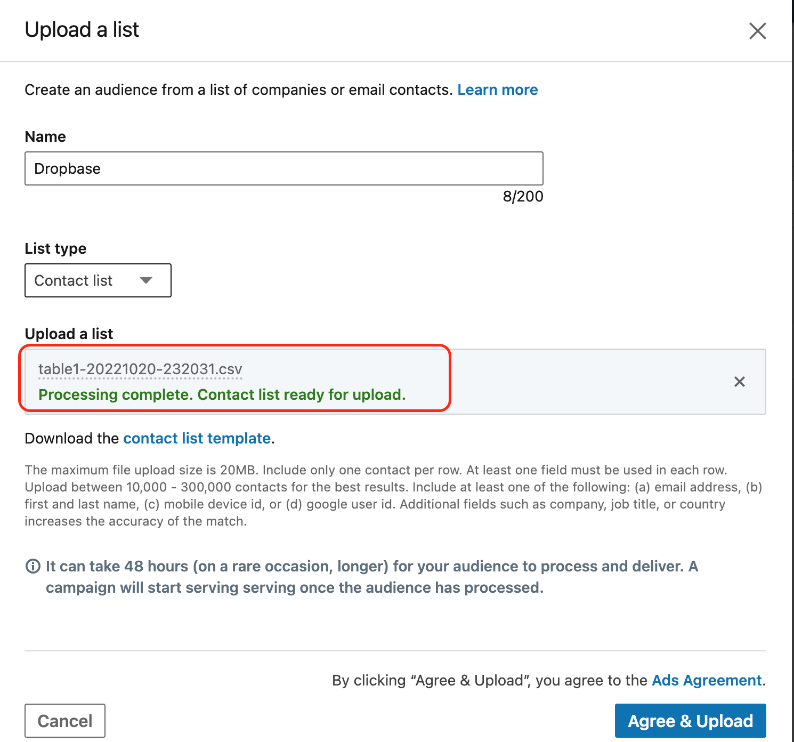
总结
如上所述,为了进行接下来的步骤,我们需要确保所有先决条件都已准备好。LinkedIn的数据导入逻辑如下所示:
- 将原始数据上传到Dropbase
- 对原始数据进行排序和清洗,得到精炼的数据
- 将所需字段与LinkedIn进行匹配
- 从Dropbase导出精炼的数据,并在LinkedIn中重新加载
希望这篇文章能真诚地帮助您探索LinkedIn广告管理器。